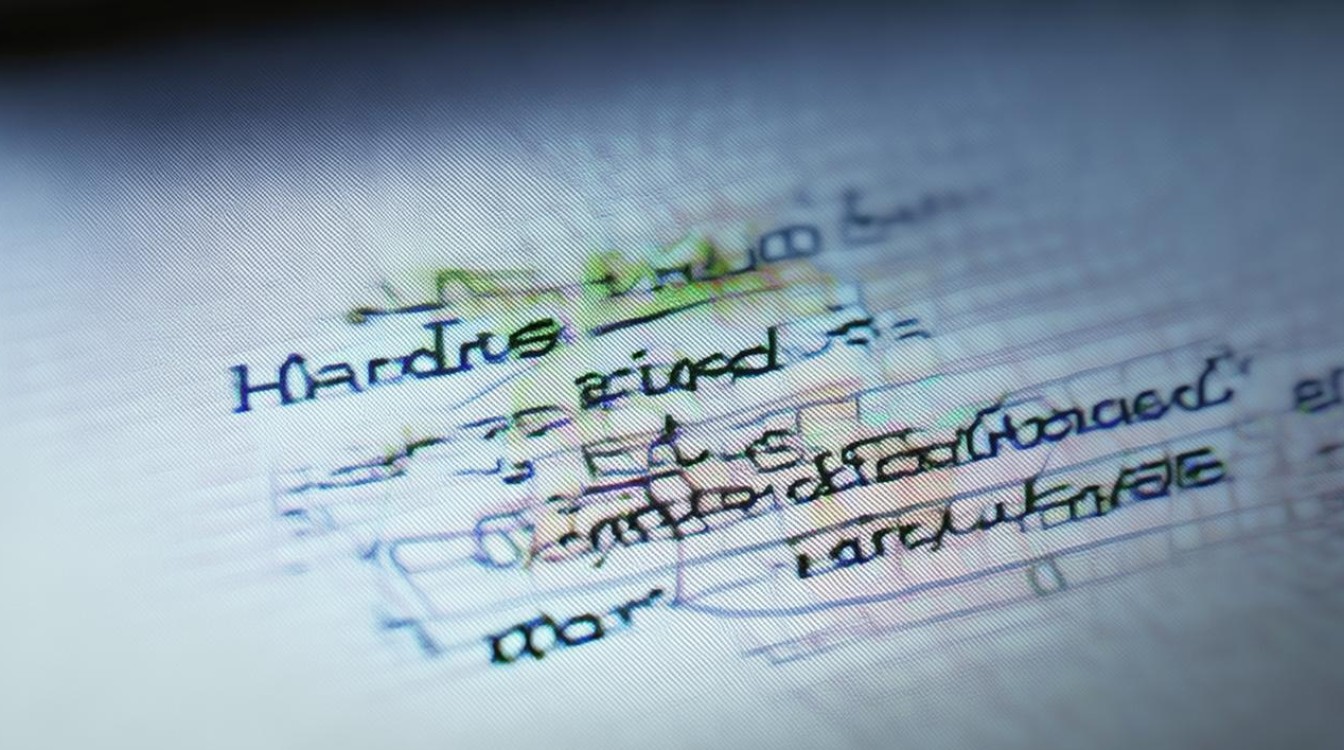bios把硬盘模式改为兼容模式
shiwaishuzidu 2025年4月12日 15:15:39 硬盘 19
进入BIOS设置,找到存储配置选项,将硬盘模式从默认改为兼容模式并保存退出。
将BIOS中的硬盘模式改为兼容模式(通常指的是IDE模式),可以解决一些与硬盘兼容性和系统安装相关的问题,以下是详细的步骤:

-
进入BIOS设置
- 方法:开机时按下特定键(如Del、F2、F10等,具体按键因电脑品牌和型号而异)进入BIOS界面。
- 注意事项:确保在开机过程中正确按下按键,否则可能无法进入BIOS设置。
-
找到硬盘模式设置选项
- 位置:在BIOS界面中,使用方向键导航到“Advanced”(高级)、“Main”(主要)或“SATA Configuration”(SATA配置)等菜单下,查找与硬盘模式相关的设置选项。
- 标识:该选项可能直接标有“SATA Mode”、“SATA Controller Mode”或类似名称。
-
选择兼容模式(IDE模式)
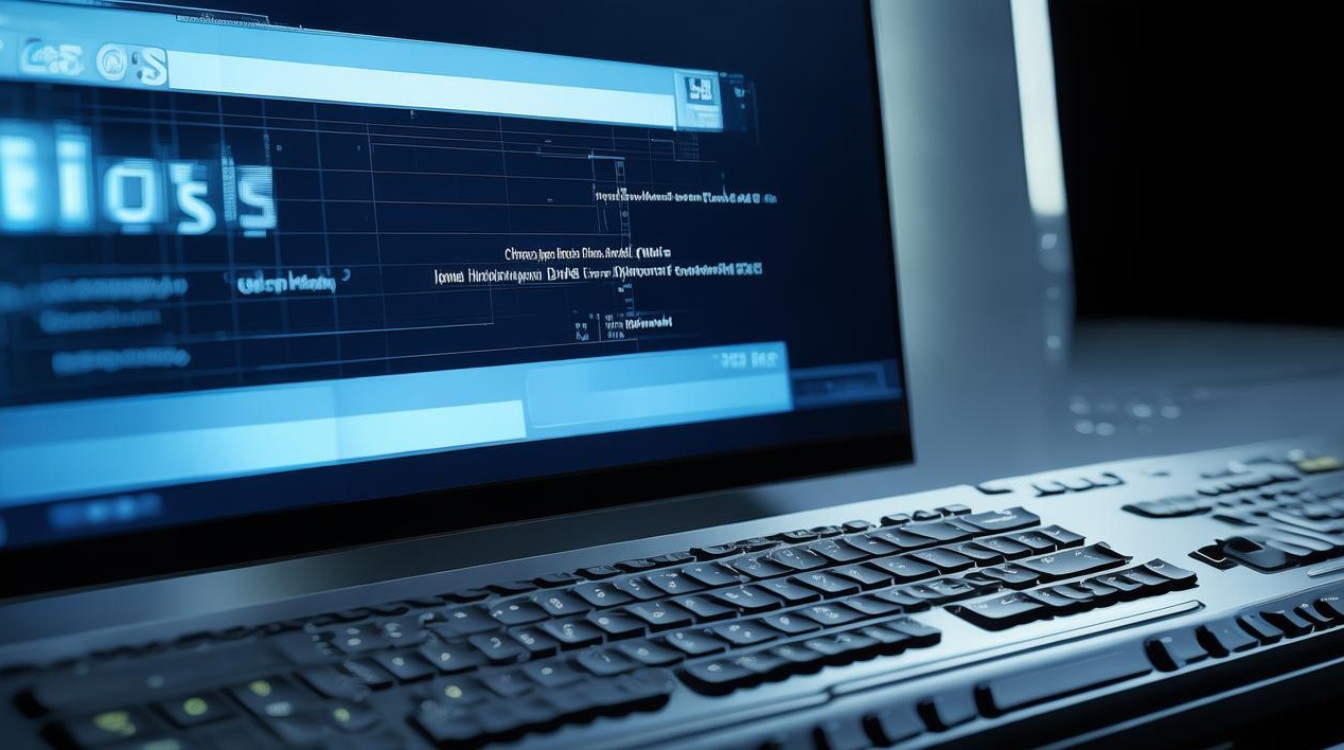
- 操作:在硬盘模式设置选项中,使用方向键选择“IDE”或“Compatible”(兼容模式通常指IDE模式)。
- 确认:选择后,按Enter键确认更改。
-
保存并退出BIOS
- 保存:在BIOS界面中,找到“Save & Exit”(保存并退出)或类似选项,按Enter键保存更改。
- 重启:计算机将自动重启,并应用新的硬盘模式设置。
-
验证更改
- 检查:重启后,可以通过查看系统信息或进入BIOS再次确认硬盘模式已更改为IDE模式。
- 测试:如果之前存在与硬盘兼容性或系统安装相关的问题,现在应该已经得到解决。
| 步骤 | 描述 | 注意事项 |
|---|---|---|
| 1 | 进入BIOS设置 | 开机时按下特定键(如Del、F2、F10等) |
| 2 | 找到硬盘模式设置选项 | 在BIOS界面中导航到相关菜单 |
| 3 | 选择兼容模式(IDE模式) | 使用方向键选择“IDE”或“Compatible” |
| 4 | 保存并退出BIOS | 找到“Save & Exit”并按Enter键 |
| 5 | 验证更改 | 重启后检查系统信息或再次进入BIOS确认 |
FAQs
-
问:为什么我需要将硬盘模式改为兼容模式? 答:将硬盘模式改为兼容模式(如IDE模式)可以提高硬盘的兼容性,特别是在安装某些旧版操作系统(如Windows XP)时,由于这些系统可能不包含SATA控制器驱动,因此需要将硬盘模式设置为IDE模式才能正常安装,对于一些特定的硬件配置或系统问题,更改硬盘模式也可能有助于解决问题。

-
问:更改硬盘模式会影响性能吗? 答:将硬盘模式从原生SATA模式更改为IDE模式不会对硬盘的性能产生显著影响,在某些情况下,使用IDE模式可能会稍微降低硬盘的读写速度,因为IDE模式是一种较老的接口标准,这种性能差异通常是微不足道的,并且在大多数日常使用场景下几乎察觉不到。